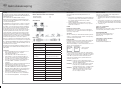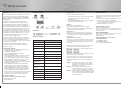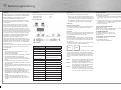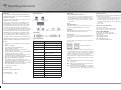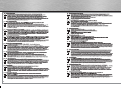Hama 80042041 Le manuel du propriétaire
- Catégorie
- Hubs d'interface
- Taper
- Le manuel du propriétaire
La page est en cours de chargement...
La page est en cours de chargement...

5
4
Indications DEL
2 DEL se trouvent sur la surface du boîtier :
1. Lorsqu’un des ordinateurs est connecté au port USB, la DEL
de l’ordinateur correspondant s’allume. Une seule
DEL s’allume à la fois.
2. Un clignotement de la DEL indique l’émulation de l’appareil
USB ou le traitement d’un hôte USB.
Utilisation
Mise sous tension du boîtier switch :
L’alimentation du boîtier switch est réalisée à partir de
l’ordinateur. Lorsqu’un ordinateur est allumé, l’appareil USB
sera relié premièrement à cet ordinateur.
Bouton poussoir :
La mise sous tension du switch de données est effectuée à
l’aide du bouton poussoir. Gardez le bouton appuyé pendant 2
secondes afi n de brancher l’ordinateur suivant de la série à
l’appareil USB.
Commande par touche raccourci :
La touche raccourci n’oblige pas l’utilisateur à quitter son poste
de travail pour appuyer sur le bouton poussoir. Cette fonction
vous fera gagner du temps et améliorera les performances de
votre bureau.
Appuyez deux fois (dans un laps de temps de 2 s) sur la touche
“Scroll” afi n de sélectionner le port de l’appareil USB.
+ = Sélectionne l’appareil USB
Si le port de l’ordinateur de destination est libre ou hors tension,
seul le bouton poussoir peut être utilisé.
Comme la fonction touche raccourci n’est pas supportée sur
les ordina-teurs Macintosh ou Sun Microsystems, l’utilisateur
doit donc utiliser le bouton poussoir afi n de commuter le port
ordinateur.
Remarque : La commande par touche raccourci ne doit pas
être utilisée lorsque la DEL d’un des PC clignote ;
attendez dans ce cas jusqu’à ce que la DEL soit
allumée de façon permanente.
Remarque : Si un ordinateur se trouve en mode veille, la
commande par touche raccourci ne peut pas être
actionnée avant que l’ordinateur ne soit réactivé.
Remarque : Lorsque vous utilisez un support de stockage tel un
lecteur de HDD ou un graveur de CDRW etc. veillez
à ce que la tâche soit terminée avant de commuter
vers un autre appareil.
Installation du matériel
Veillez à ce que vos ordinateurs ainsi que tous les appareils
périphé-riques soient hors tension avant de commencer
l’installation.
1. Connectez la prise type B du câble USB A-B au port PC du
switch de données et la prise A à l’ordinateur.
2. Connectez la prise type A du câble livré avec l’appareil USB
au port appareil USB du switch de données.
3. Mettez les ordinateurs sous tension.
Support technique et contact
En cas d’appareil défectueux :
En cas de réclamation concernant le produit, veuillez vous
adresser à votre revendeur ou au département conseil
produits de Hama.
Internet / World Wide Web
Notre support technique, les nouveaux pilotes et les infor-
mations produits sont disponibles sous :
www.hama.com
Ligne téléphonique directe d’assistance –
Conseil produits Hama :
Tél. +49 (0) 9091 / 502-115
Fax +49 (0) 9091 / 502-272
e-mail : [email protected]
I ntroduction
Nous vous remercions de nous avoir témoigné votre confi ance
en achetant le switch de données intelligent USB 2.0 Notre
switch de données vous aidera à économiser de l’ARGENT, du
TEMPS, de l’ESPACE, de l’EQUIPEMENT et à améliorer votre
PRODUCTIVITE.
Le switch de données USB vous permet de brancher 2
ordinateurs à une imprimante USB ou un appareil USB 2.0.
Un seul ordinateur peut accéder à un appareil USB 2.0 à la
fois. En général, la plupart des ordinateurs sont équipés de 2 à
4 ports USB 2.0 en aval (downstream) leurs permettant d’avoir
accès à plusieurs appareils USB. Cette méthode est onéreuse
et il est possible que l’utilisateur ait besoin d’accessoires sup-
plémentaires afi n de pouvoir partager ses appareils USB sans
devoir utiliser de système hot plug. Le switch de données USB
2.0 intelligent vous permet de diminuer les frais occasionnés
par des branche-ments hot plug en amont et en aval entre
ordinateurs et appareils périphé-riques.
Le switch de données USB 2.0 comporte non seulement un
bouton poussoir, mais aussi une fonction °ßraccourci clavier°ß
dans le cas d’ordinateurs compatibles IBM. La fonction rac-
courci clavier évite à l’utilisateur de quitter son poste de travail
pour sélectionner le port USB.
Le switch de données intelligent USB 2.0 vous permet
également d’étendre votre port USB 2.0 en ajoutant un hub
USB 2.0 à ce port USB.
Caractéristiques du produit
• Utilisation partagée d’une imprimante USB ou d’un autre
appareil USB 2.0 par quatre ordinateurs.
• Compatible avec USB 2.0, 1.1
• Supporte EHCI, UHCI et l’interface USB OHCI
• Supporte USB auto-alimenté
• Permet une commutation simple entre plusieurs ordinateurs
à l’aide du bouton poussoir ou d’une touche raccourci.
• Permet une commutation simple entre plusieurs ordinateurs
iMAC ou SUN Microsystems à l’aide du bouton poussoir
• Longueur maximale du câble de raccordement entre
l’ordinateur et le boîtier switch USB ou entre le boîtier switch
USB et l’appareil USB de 1,8 m.
• Permet l’utilisation en réseau d’appareils périphériques
onéreux comme lecteurs de disques durs, lecteurs de
CD-RW, adaptateurs de réseau local sans fi l, adaptateurs
Bluetooth, adaptateurs IrDA, stations de docking USB,
lecteurs zip USB, lecteurs de cartes USB, ponts USB-USB
ainsi que USB - Ethernet ou d’autres adaptateurs USB.
• Extension facile vers des ports USB en aval ou ajout d’un hub
USB à 4 ou 7 ports à ce port USB afi n de créer d’autres
possibilités de connexion pour d’autres appareils USB.
Contenu de l‘emballage
N° de modèle : Switch de données USB 2.0 à 2 ports
1 Switch de données USB 2.0
1 Manuel d‘utilisation
Diagramme d’application
Diagramme du câble
Câble USB A-B :
Spécifi cations techniques
N° de modéle 2 Port USB 2.0 Data Switch
P orts PC 2
Port appareil USB 1
Connexion au PC Connecteur USB Type B
Connexion d’appareil
USB
Connecteur USB Type A
Selection d’appareils
USB
Button poussoir (pour PC/MAC/SUN)
touche racourci (seulement pour PC)
DEL de connexion PC 2
Longueur du câble (m) 1.8
Alimentation Alimentation par le bus
Adaptateur
d’allimentation
Non
Température de
fonctionnement
0 ~ 40 °C
Température de
stockage
-20 ~ 60 °C
Emissions CE, FCC, C-Tick
Humidité 0-80% sans condensation
Boîtier Boîtier plastique
Dimensions (mm) 84(L) x 65(W) x 27(H)
Poids (g) 75g
f
Mode d‘emploi
La page est en cours de chargement...
La page est en cours de chargement...
La page est en cours de chargement...
-
 1
1
-
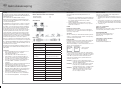 2
2
-
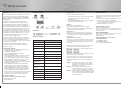 3
3
-
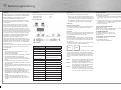 4
4
-
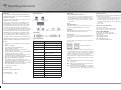 5
5
-
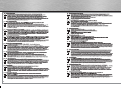 6
6
Hama 80042041 Le manuel du propriétaire
- Catégorie
- Hubs d'interface
- Taper
- Le manuel du propriétaire
dans d''autres langues
- English: Hama 80042041 Owner's manual
- Deutsch: Hama 80042041 Bedienungsanleitung
- Nederlands: Hama 80042041 de handleiding